F1 22 Beste Einstellungen: Grafik, Videomodus, Kamera, Cockpit, Audio und mehr
Verschiedenes / / July 14, 2022
F1 oder Formula 1 22 ist ein Rennvideospiel, das von Codemasters entwickelt und von EA Sports veröffentlicht wurde. Die Erstveröffentlichung des Spiels fand am 28. Juni 2022 statt. Das Spiel kann auf Steam für 38 $ (Basic Edition) und 54 $ (Champions Edition) heruntergeladen werden.
Das Spiel ist für mehrere Plattformen wie PlayStation 4, PlayStation 5, Xbox One, Xbox Series X und Series S verfügbar. Spieler werden dieses Spiel wegen der verbesserten Grafik und Soundtracks sehr lieben. Das Spiel hat auch einen Multiplayer-Modus, so dass Sie das Spiel auch mit Ihren Freunden und Ihrer Familie spielen können.

Seiteninhalt
-
F1 22 Beste Einstellungen: Grafik, Videomodus, Kamera, Cockpit, Audio und mehr
- Grafikeinstellungen
- Videomodus-Einstellungen
- Erweiterte Einrichtung Grafikeinstellungen (Wichtig)
- Kameraeinstellungen
- Cockpit-Einstellungen
- Audio Einstellungen
- Tipps für F1 22-Anfänger
- Fazit
F1 22 Beste Einstellungen: Grafik, Videomodus, Kamera, Cockpit, Audio und mehr
In diesem Artikel werden die besten Einstellungen von F1 22 erläutert: Grafik, Videomodus, Kamera, Cockpit, Audio und mehr. Wenn Sie das Spiel bei Steam gekauft haben, gibt es einige Systemanforderungen, um dieses Spiel auf Ihrem PC auszuführen:
- Dieses Spiel erfordert einen 64-Bit-Prozessor und ein Betriebssystem.
- Betriebssystem: Windows 10 64-Bit (Version 1909) | Für Raytracing oder VR: Windows 10 64-Bit (Version 2004)
- Prozessor: Intel Core i3-2130 oder AMD FX 4300 | Für VR: Intel Core i5-9600k oder AMD Ryzen 5 2600X
- Erinnerung: 8 GB Arbeitsspeicher
- Grafik: NVIDIA GTX 1050 Ti oder AMD RX 470 | Für Raytracing: GeForce RTX 2060 oder Radeon RX 6700 XT | Für VR: NVIDIA GTX 1660 Ti oder AMD RX 590
- DirectX: Fassung 12
- Netzwerk: Breitbandinternetverbindung
- Lagerung: 80 GB verfügbarer Speicherplatz
- Soundkarte: DirectX-kompatibel
Grafikeinstellungen
Wenn es um die Grafikeinstellungen eines Videospiels geht, müssen wir sehr vorsichtig sein. Wir haben festgestellt, dass die folgenden Grafikeinstellungen optimal sind.
- Lenkanimation: Ein
- Stärke der Bewegungsunschärfe: 10
- Gamma-Anpassung: 100
Videomodus-Einstellungen

Anzeige
- Anzeigemodus: Vollbild
- Seitenverhältnis: Automatisch
- Aktualisierungsrate: Maximale Aktualisierungsrate des Monitors
- Bildratenbegrenzung: Ein
- VSync: Aus
- VSync-Intervall: Automatisch
- AMD FSR-Qualitätsstufe: Standard oder ähnlich den NVIDIA-Einstellungen
- AMD FSR Sharpness: Standard oder ähnlich den NVIDIA-Einstellungen
- Maximum FPS: Maximale Bildwiederholfrequenz des Monitors oder 360
- Ausgangsmonitor: Ihr primärer Monitor
- Anisotrope Filterung: 8x
- Dynamische Auflösung: Aus
- Ziel-FPS für dynamische Auflösung: Funktioniert nur mit dynamischer Auflösung
- Dynamisches Auflösungsprofil: Funktioniert nur mit dynamischer Auflösung
- Minimale Skalierung für dynamische Auflösung: Funktioniert nur mit dynamischer Auflösung
- Anti-Aliasing: TAA und FidelityFX Sharpening/ NVIDIA DLSS/ AMD FSR
- DLSS-Modus: Sharp (Wird nur angezeigt, wenn Sie NVIDIA DLSS in der obigen Option ausgewählt haben)
- DLSS-Schärfe: 50 (Wird nur angezeigt, wenn Sie NVIDIA DLSS in der obigen Option ausgewählt haben)
Erweiterte Einrichtung Grafikeinstellungen (Wichtig)
- Bodendecker: Mittel
- Lichtqualität: Mittel
- Spiegel: Hoch
- Umgebungsokklusion: HBAO+
- Auto- und Helmreflexionen: Hoch
- Nachbearbeitung: Niedrig
- Asynchrone Berechnung: Ein
- Schatten: Mittel
- Bildschirmraumreflexionen: Mittel
- Wettereinflüsse: Hoch
- Bremsspuren: Hoch
- Publikum: Mittel
- Partikel: Hoch
- Textur-Streaming: Mittel
- Skidmarks Blending: Ein
- Raytracing-Schatten: Aus
- Transparente Reflexionen mit Raytracing: Aus
- Raytracing-Umgebungsokklusion: Aus
- Raytracing-Qualität: Raytracing wird zur Leistungssteigerung deaktiviert
- Raytracing-Reflexionen: Aus
Kameraeinstellungen
- Kamera: TV-Pod-Offset
- Sichtfeld: -10
- Winkel: -4
- Nahe Schnittebene: 0
- Kameraverwacklung: 0
- Versatz-seitlich: -12
- Offset-Horizontal: 5
- Offset-Vertikal: 0
- Spiegelwinkel: 0
Cockpit-Einstellungen
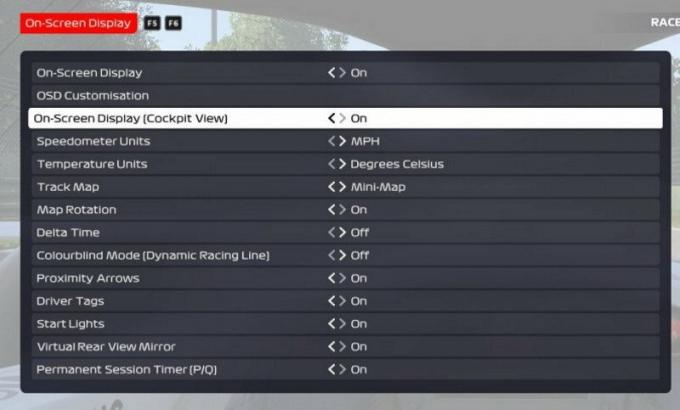
- Fahrzeugspezifisch: Deaktiviert
- Kamera bearbeiten: Global
- Kamera: Cockpit
- Sichtfeld: -5
- Versatz seitlich: 0
- Horizontaler Versatz: -5
- Versatz vertikal: 16
- Spiegelwinkel: 0
- Achten Sie auf das Apex-Limit: 0
- Nahe Schnittebene: 0
- Winkel: -20
- Halo-Säule: Ein
- Kamerabewegung: 0
- Kameraverwacklung: 0
Audio Einstellungen

Wenn Sie die Audiosimulationsqualität auf ultrahoch einstellen und Stottern auftreten, ändern Sie sie auf niedrig. High-End-PCs können nur mit ultrahohen Einstellungen umgehen.
- On-Board-Mix: Cinematic
- Qualität der Audiosimulation: Ultrahoch
- Ingenieur Ducking: Licht
Tipps für F1 22-Anfänger
- Wählen Sie den Schwierigkeitsgrad mit Bedacht – Die Wahl des Schwierigkeitsgrades ist ein entscheidender Teil des Spiels, denn wenn Sie den falschen wählen, werden Sie das Spiel nicht in vollen Zügen genießen. Wenn Sie bereits mit Rennspielen vertraut sind, wählen Sie die Schwierigkeit eher als einfach. Anfängern wird empfohlen, den Schwierigkeitsgrad als leicht zu wählen.
- DRS immer im Auge behalten – Um jemanden zu überholen, müssen Sie wissen, wie man DRS effektiv einsetzt.
- Bordsteine vermeiden – Die Verwendung von Bordsteinen ist eine Fähigkeit. Versuchen Sie, zuerst zu lernen, sie zu verwenden, und beginnen Sie dann, sie zu verwenden.
- Übungsstunden machen – Übungssitzungen sind für das Erlernen von F1 22 unerlässlich. Stellen Sie also sicher, dass Sie Trainingseinheiten absolvieren, bevor Sie ins Rennen einsteigen.
- Verwenden Sie die TV-Pod-Kamera – Es gibt viele Blickwinkel in F1 22, aber wir empfehlen Ihnen, das TV-Pod zu verwenden, da es auch sehr bequem und praktisch ist.
- Supersportwagen sind mehr als sie sind – Wenn Sie zuvor Rennspiele gespielt haben, sind Sie möglicherweise gut mit dem Bremssystem bei der Verwendung von Supersportwagen vertraut. Aber dieses Spiel ist ganz anders und braucht Übung, um es sinnvoll einzusetzen.
Fazit
Das sind also die besten Einstellungen von F1 22. Bitte nehmen Sie einige Änderungen an den Grafikeinstellungen vor, wenn beim Spielen Verzögerungen oder Stottern auftreten. Wenn Sie Fragen zu dem Artikel haben, kommentieren Sie bitte unten, und das ist ein Wrap.
Anzeige

![Laden Sie Resurrection Remix auf Huawei P20 Lite 9.0 Pie herunter [RR 7.0]](/f/9fe5c26c6e3701685ad69e94a4b1371e.jpg?width=288&height=384)

